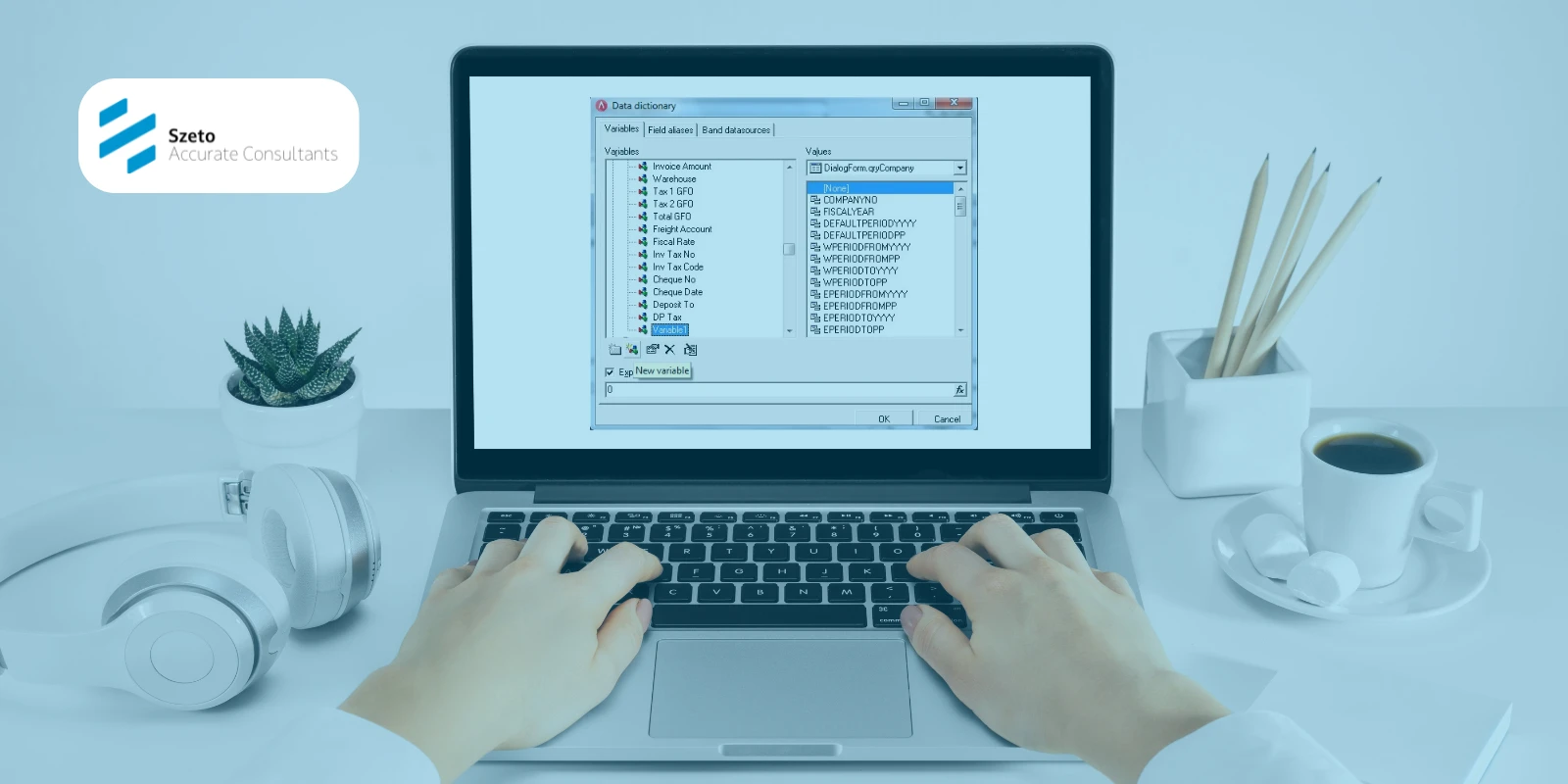Banyak pengguna Accurate 5 ingin menampilkan total discount item — yaitu jumlah seluruh potongan yang diberikan per baris item — secara jelas pada cetakan faktur. Artikel ini menjelaskan bagaimana Accurate 5 menampilkan diskon baris secara default, cara menampilkan total discount item di faktur penjualan, serta tips verifikasi agar laporan dan perhitungan pajak tetap akurat.
Bagaimana Accurate 5 Menangani Diskon Item Secara Default
Secara umum, diskon di Accurate 5 bisa dicatat per baris item (line discount) atau sebagai diskon di header invoice. Tampilan default pada cetakan biasanya menampilkan diskon dalam satu format—persentase atau nilai—tergantung variabel template yang dipakai. Untuk menampilkan ringkasan (total) diskon item, diperlukan sedikit penyesuaian pada desain form/cetakannya.
Cara Menampilkan Nilai Total Discount Item pada Faktur Penjualan Accurate 5
Berikut panduan untuk menampilkan total discount item di footer Faktur Penjualan:
1. Ke menu Setup | Form Template
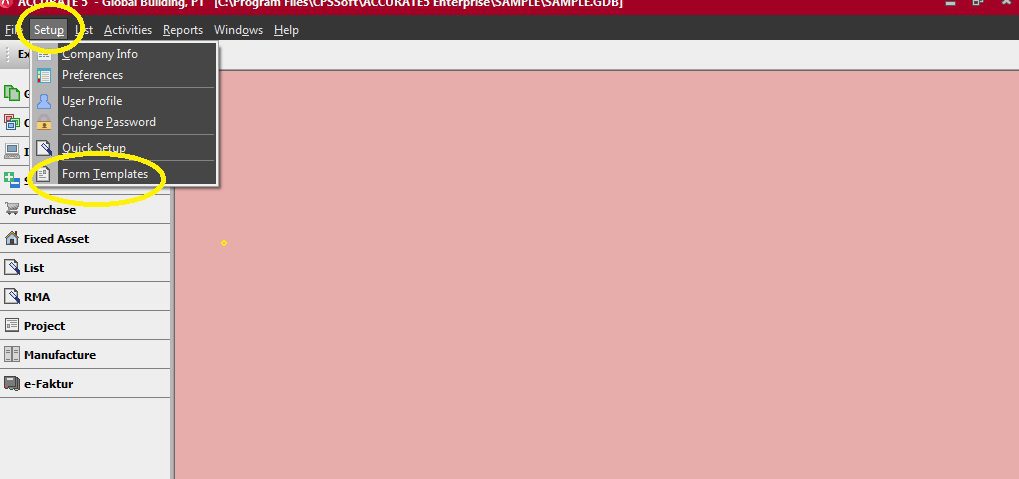
2. Klik nama template | klik tab Footer dan centang Show on each page | klik Designer
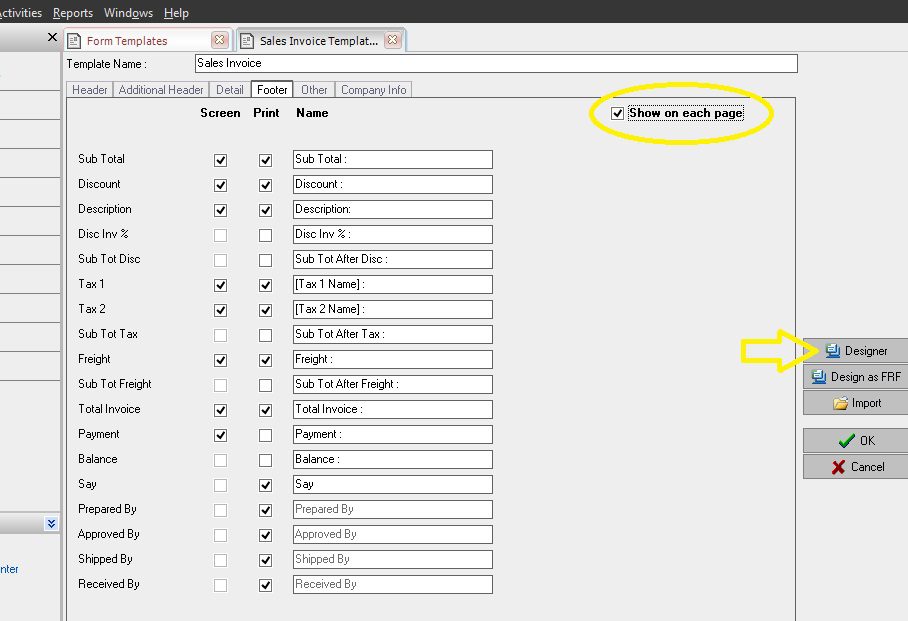
3. Klik File | Data dictionary

4. Klik Invoice | New Variable | Tampil Variable 1 | klik ok
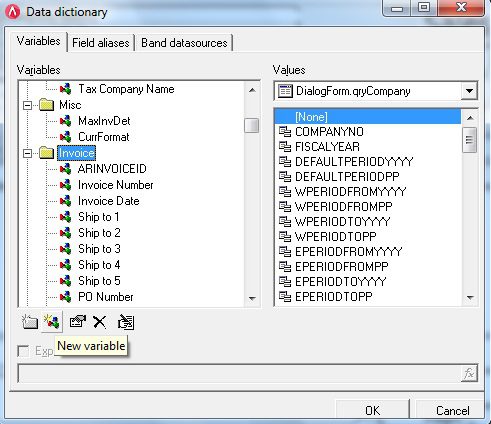
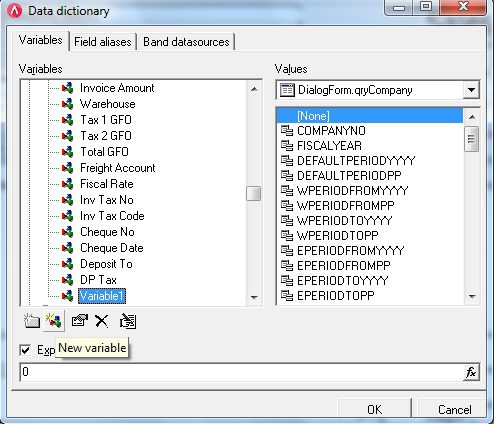
5. Masukkan variabel untuk menampilkan total discount item (Footer) yaitu:
[IF([PAGE#]=TOTALPAGES, Variable1-SubTot, SUM([Disc Itm Amt]))]
Masih di kolom yang sama antara begin dan end masukkan :
if FINALPASS then
begin
Variable1 := Variable1 + SUM([Gross Itm Amt]);
end;
6. Selanjutnya setelah dicentang diklik close | Yes
Hal yang Perlu Diperhatikan (Tax, HPP, Audit)
- Jika diskon memengaruhi dasar pengenaan pajak, pastikan total diskon item tercermin juga pada kolom pajak di faktur agar PPN/PPH dihitung benar. Beberapa instalasi Accurate mengatur pajak berdasarkan subtotals setelah diskon, jadi verifikasi pengaruhnya.
- Simpan template lama sebelum mengubah layout agar bisa rollback bila ada masalah.
- Uji dengan beberapa invoice contoh (termasuk kombinasi discount percent dan discount amount) untuk memastikan nilai total diskon di footer identik dengan penjumlahan baris.
Tips Praktis Agar Tampilan Rapi dan Konsisten
- Gunakan label yang jelas: “Total Discount Item” sehingga penerima faktur langsung paham.
- Terapkan aturan pembulatan (mis. pembulatan per baris atau setelah agregasi) dan dokumentasikan kebijakan ini di SOP.
- Batasi editing template hanya untuk admin/finance agar desain template tidak berubah sembarangan.
Ingin Dibimbing Langsung? Ikuti Pelatihan Accurate 5
Butuh pendampingan praktis untuk menambahkan total discount item pada template faktur, membuat calculated field, atau memastikan pengaruhnya terhadap jurnal dan pajak? Szeto Accurate Consultants menyediakan pelatihan praktis Accurate 5 termasuk sesi desain template, simulasi kasus nyata, dan checklist verifikasi. Hubungi customer service kami sekarang untuk jadwal dan paket pelatihan yang sesuai kebutuhan tim Anda.